- 更新日:
- 公開日:
イラストレーターが無料!?Illustrator CS2のダウンロード方法
以前Adobe CS2のサポート終了につき、無料でダウンロード&インストールができるようになっていることをお伝えしました。
⇒「無料でAdobe CS2が手に入る!?Photoshop CS2のダウンロード方法」
今回は最近発表されたWindows 10にIllustrator CS2をインストールして動作するか確認してみました。はたしてAdobe CCの5世代前のソフトが最新のOSでも動くのか!?ダウンロードやインストール方法、Illustrator CS2でできることをご紹介します。
PR

Adobe Illustrator 写真画像編集ソフト 【12ヵ月】 サブスクリプション Mac 対応 | イラスト ロゴ デザイン
1.CS2が無料ダウンロードできる経緯
Adobe CS2のダウンロード画面には下記のように書かれています。
アドビは、技術的な問題のため、Acrobat 7 をはじめとする CS2 アプリケーションのライセンス認証サーバーを無効化しました。これらの製品は 7 年以上前にリリースされており、最新のオペレーティングシステムの多くで動作しません。サポートは終了しています。
アドビは、サポートされていない過去のソフトウエアを使用しないよう強く推奨します。ダウンロードの一部として提供されているシリアル番号は、CS2 または Acrobat 7 を正式に購入し、これらの製品の最新の使用を維持する必要があるお客様のみご利用いただけます。(Adobe公式より)
分かりやすいように図解にしました。

説明しますと、CS2のライセンス認証サーバーが停止すると正規にCS2を使用している人がライセンス認証できなくなってしまいます。それを防ぐためにシリアル番号を公開することになったようです。
あくまで正規にCS2を購入した方だけが対象となっています。ご注意ください。
2.CS2のシステム要件
Adobeが公式発表しているCS2の必要システム構成は下記になります。Windowsだとサポートが切れたXPなのでだいぶ古いですね。
- Mac OS X v.10.2.8~v.10.3.8。PowerPC® G4 または G5 プロセッサー
- Microsoft® Windows® 2000/Windows XP日本語版。Intel® Pentium® III または 4 プロセッサー
3.CS2でダウンロードできるもの
Illustrator CS2の他にも下記の製品のシリアル番号が公開されています。
| 製品 | OS |
|---|---|
| Creative Suite 2 | Mac/Win |
| Acrobat 3D 1.0 for Windows | Win |
| Acrobat Standard 7.0 | Win |
| Acrobat Pro 7.0 | Win |
| After Effects | Mac/Win |
| Audition 3.0 | Win |
| GoLive CS2 | Mac/Win |
| Illustrator CS2 | Mac/Win |
| InCopy CS2 | Mac/Win |
| InDesign CS2 | Mac/Win |
| Photoshop CS2 | Mac/Win |
| Adobe Premiere Pro 2.0 | Win |
4.Illustrator CS2のダウンロード方法
今回Illustrator CS2をダウンロードしたパソコンのOSはWindows 10 Home 64bitになります。
手順①
以下のリンクからダウンロードページに飛び、Adobe IDでサインインします。
⇒「Adobe – CS2ダウンロード」
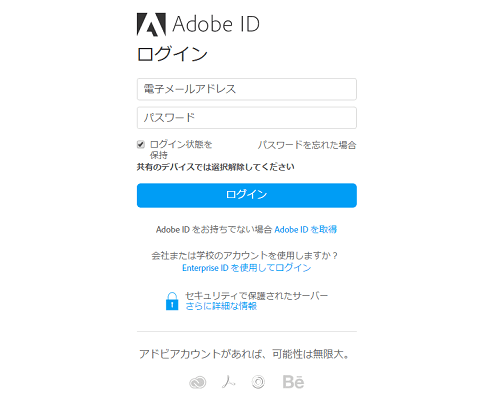
※Adobe IDをお持ちでない方は「Photoshopのダウンロード方法 -IDの作成からオンライン・DVD-ROM・無料ダウンロードまで-」をご参考ください。
手順②
「CS2製品をダウンロードする前に」をよく読んでから了承する場合は「同意する」をチェックします。
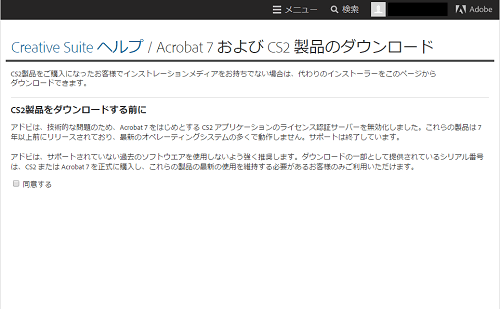
手順③
ダウンロードリンクがあるページにたどり着きました。ダウンロードリンクと各シリアル番号が載っています。日本語を選択してダウンロードしたい製品を探します。

手順④
今回はIllustrator CS2をダウンロードします。
- Macでしたら「AI_CS2_Jp_NonRet.dmg.bin」をクリックします。
- Windowsでしたら「AI_CS2_JP_NonRet.exe」をクリックします。
シリアル番号はインストール時に必要になるのでこのページは閉じずに開いておきましょう。
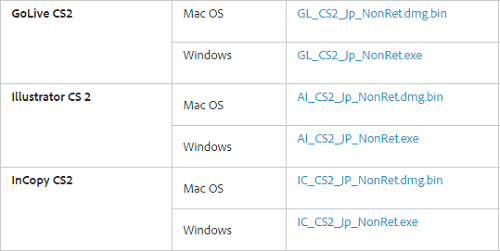
手順⑤
ダウンロード完了です!

5.Illustrator CS2のインストール方法
手順①
ダウンロードしてきた「AI_CS2_JP_NonRet.exe」(Macなら「AI_CS2_Jp_NonRet.dmg.bin」)をダブルクリックします。
ファイルの保存場所を聞かれますが、特に変更する必要はありません。「次へ」をクリックします。
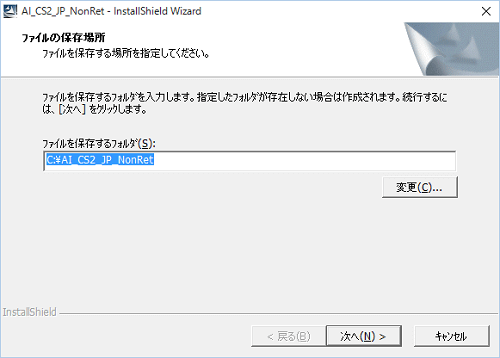
手順②
内容を読んで「次へ」をクリックします。
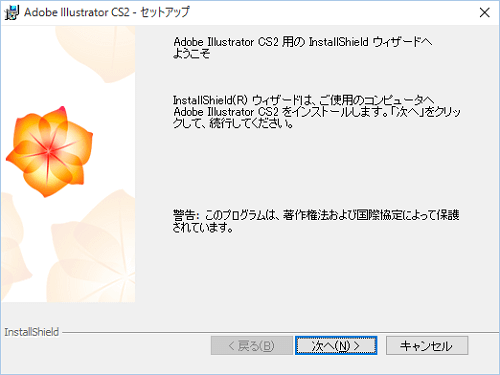
手順③
使用許諾契約書をよく読み、「同意する」をクリックします。
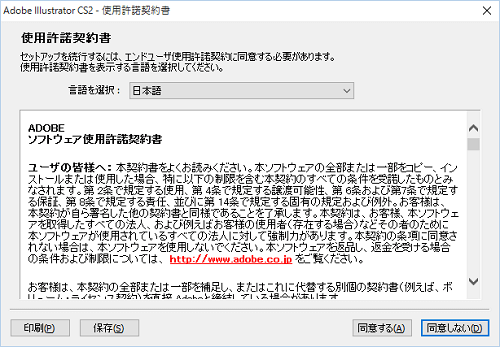
手順④
ダウンロードページで表示されていたシリアル番号を記入し、「次へ」をクリックします。
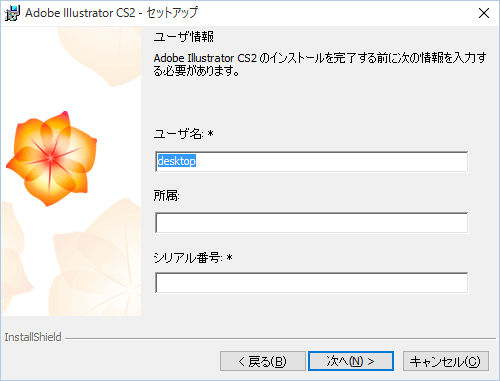
手順⑤
インストール先のフォルダを変更する場合は「変更」から。フォルダが決まりましたら「次へ」をクリックします。
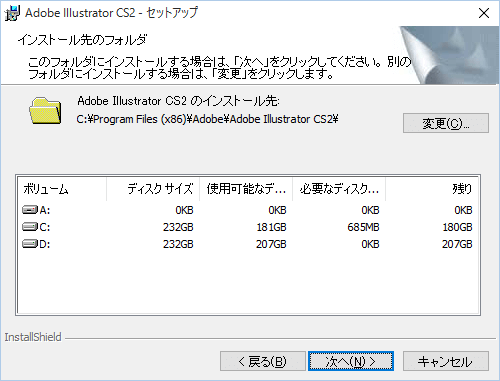
手順⑥
「インストール」をクリックします。
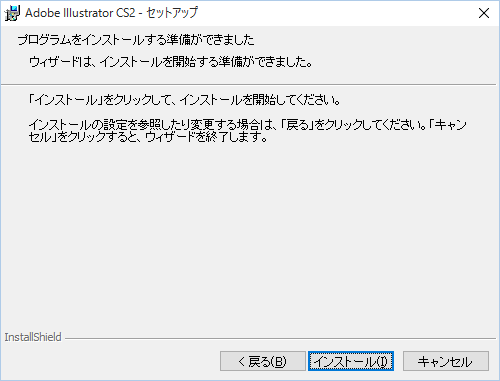
手順⑦
「完了」をクリックします。これでインストールは完了です!実際にIllustrator CS2がインストールされているか確認してみましょう。
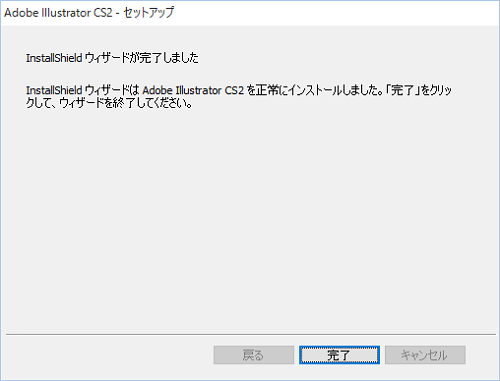
6.Illustrator CS2を起動してみる
手順①
スタート画面に「Adobe Illustrator CS2」があるはずです。クリックしてみましょう。
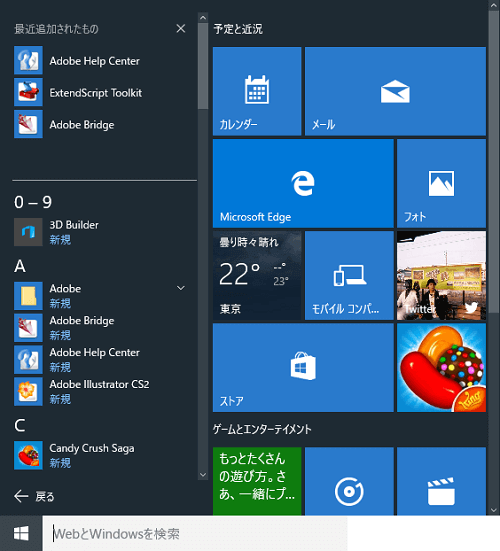
手順②
初回起動時には登録するか聞かれますが、必要でなければ「登録しない」をクリックします。
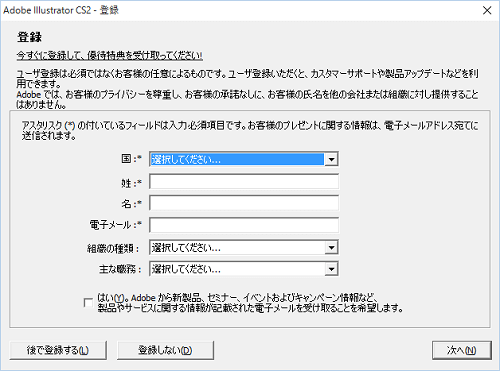
手順③
スタートアップスクリーンが表示されます。「閉じる」をクリックします。

手順④
Illustrator CS2の操作画面です。
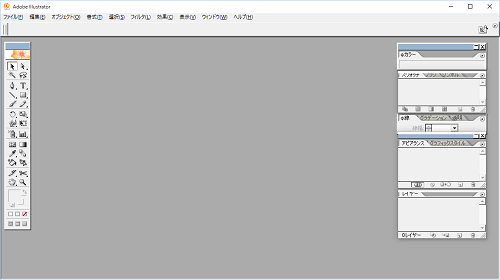
下記がIllustrator CCの操作画面です。こう並べてみるとCCはスタイリッシュになった感じはありますね。もちろん機能も進化しています。
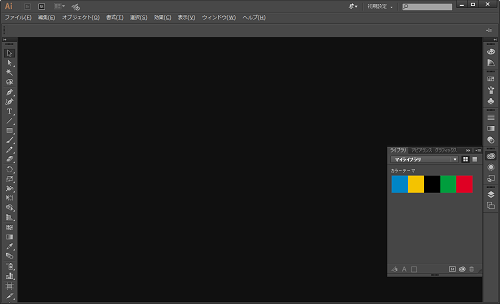
7.Illustrator CS2を使ってできること
7-1.イラストを描く
ペンツールはもちろんのこと鉛筆ツールやブラシツールを使用するとフリーハンドでイラストを描くことができます。
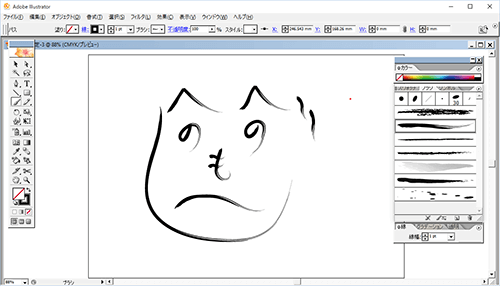
7-2.写真をトレースする
ライブトレースを使うと、写真などを自動的にトレースすることができます。
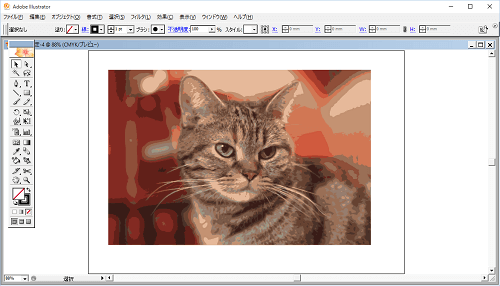
7-3.塗り絵のようにペイントする
ライブペイントを使うと、塗り絵のようにペイントすることができます。
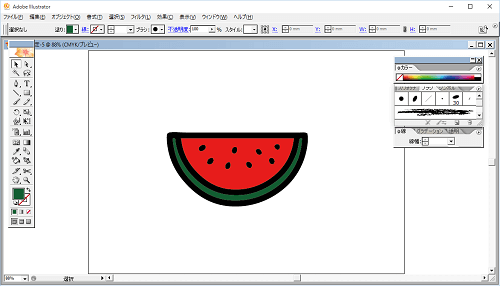
7-4.図形を編集したり、文字を入力する
描画した図形の大きさや色を編集することができます。ワープロソフトと同じように文字の色やサイズ、スタイルなどの設定をすることができます。
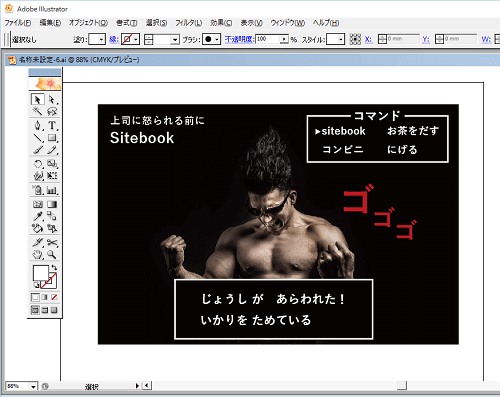
8.まとめ
今回はIllustrator CS2のダウンロードからインストールまでをご紹介しました。
Adobeも伝えているようにアップデートがなくなったCS2を使い続けるよりは最新のバーションを使用することをお勧めします。